1、打开美图秀秀这款软件,进入到美图秀秀的操作界面如图所示:
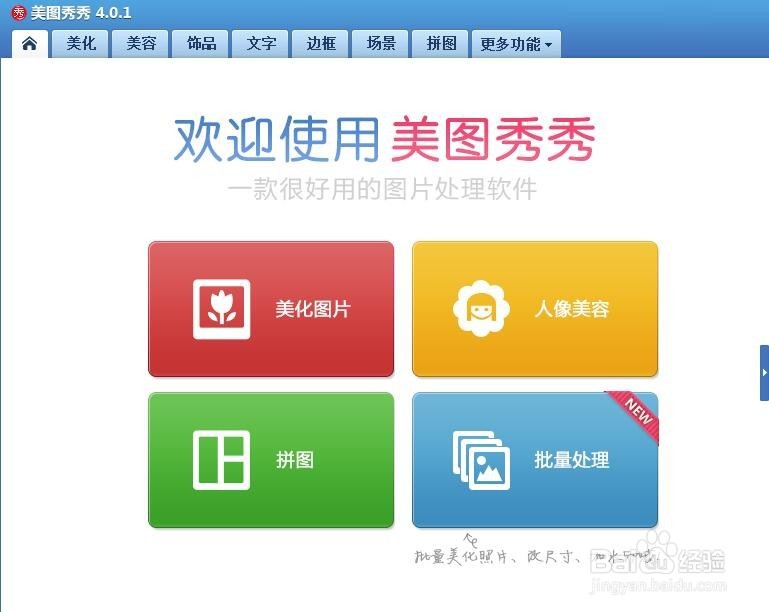
2、在该界面内找到打开选项,如图所示:
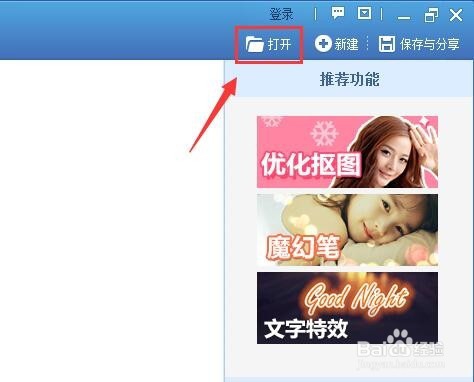
3、点击打开选项弹出打开一张图片对话框,在该对话框内找到我们需要编辑的图片,如图所示:

4、打开图片以后在该界面内找到场景菜单,如图所示:

5、点击场景菜单在其界面内找到其他场景选项,如图所示:
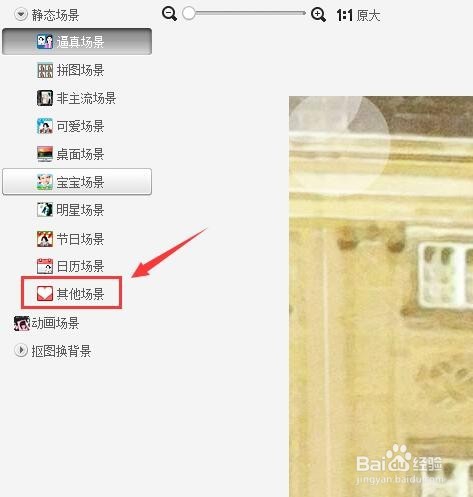
6、点击其他场景选项在右侧找到我们需要的场景预设,如图所示:

7、点击选择的场景选项,在弹出的对话框内设置图片的显示范围,如图所示:

8、设置好以后点击确定,我们的图片效果就制作好了,如图所示:

时间:2024-10-15 03:32:41
1、打开美图秀秀这款软件,进入到美图秀秀的操作界面如图所示:
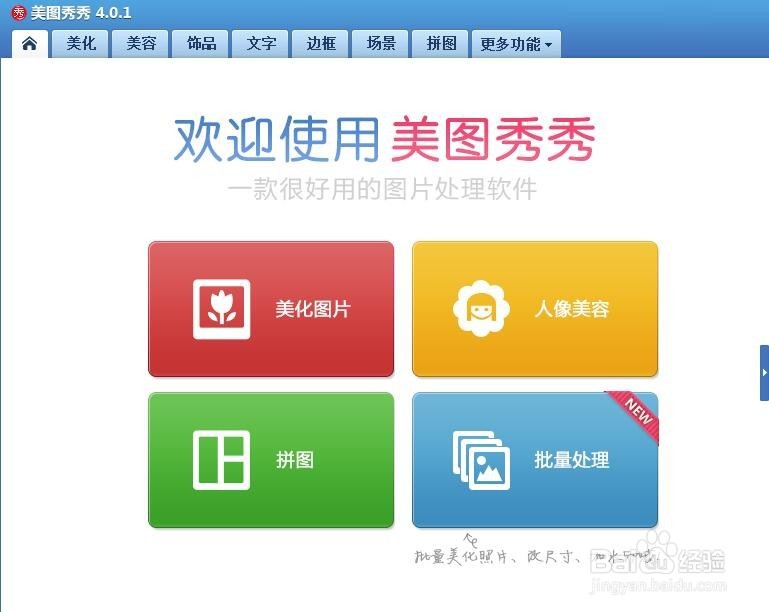
2、在该界面内找到打开选项,如图所示:
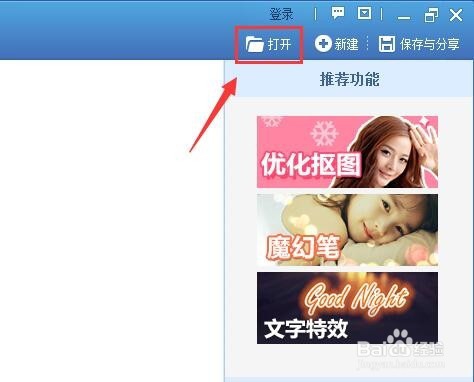
3、点击打开选项弹出打开一张图片对话框,在该对话框内找到我们需要编辑的图片,如图所示:

4、打开图片以后在该界面内找到场景菜单,如图所示:

5、点击场景菜单在其界面内找到其他场景选项,如图所示:
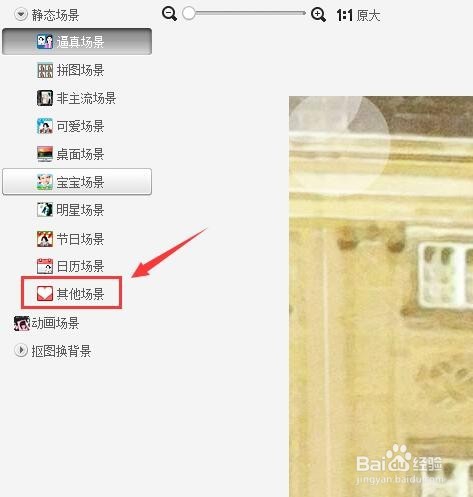
6、点击其他场景选项在右侧找到我们需要的场景预设,如图所示:

7、点击选择的场景选项,在弹出的对话框内设置图片的显示范围,如图所示:

8、设置好以后点击确定,我们的图片效果就制作好了,如图所示:

